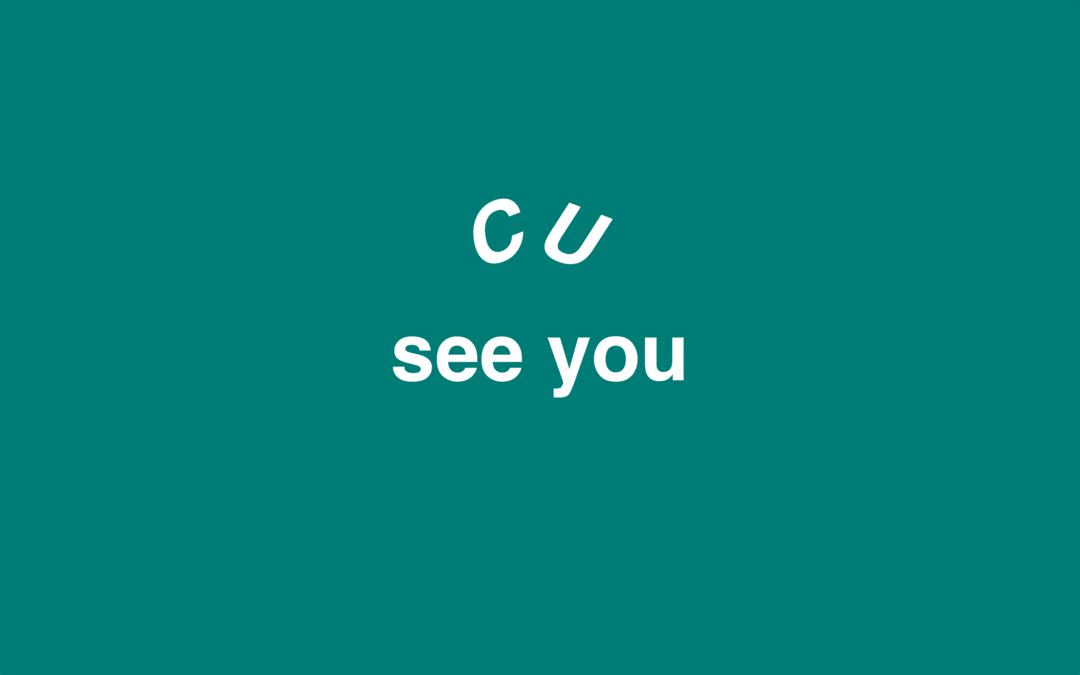Sist oppdatert den

Discord er en populær chat-app for spillere, og den fungerer på flere enheter. Inkludert Chromebook. Her er hva du trenger å vite.
Discord er et av de mest populære kommunikasjonsmediene som hovedsakelig er rettet mot spillere. Det gir mulighet for et bredt spekter av kommunikasjonsalternativer. Du kan tale en stor gruppe mennesker på en server, videosamtale, dele skjermen og så mye mer. Alle disse alternativene er tilgjengelige på både offentlige servere og private DM-er.
Den eneste tingen jeg alltid hører fra folk er at de ikke forstår hvordan de bruker Discord, eller de tror ikke de kan få det på enheten. Jeg er her for å fortelle deg at de fleste enheter støtter Discord på en eller annen måte. Discord-dashbordet ditt er også tilgjengelig via en nettleser. Det er ingenting som hindrer deg i å bruke denne fantastiske tjenesten til å chatte med andre i lokalsamfunn som vekker interessen din.
Discord har også en app i google play for de som har Chromebook eller Samsung-enheter. Du kan laste ned Discord praktisk talt hvor som helst. Og hvis enheten ikke støtter et diskordapplikasjon, kan du alltid bare bruke nettleserversjonen.
Laster ned Discord
For å starte, vil du besøke Google Play-butikken for å finne Discord-appen. Når du har funnet appen, vil du klikke på installer, og tjenesten skal automatisk starte installasjonen. Med applikasjonen ble den konfigurert for å brukes mer på telefoner enn på en Chromebook, slik at menyene kan virke litt malplasserte i full skjerm.
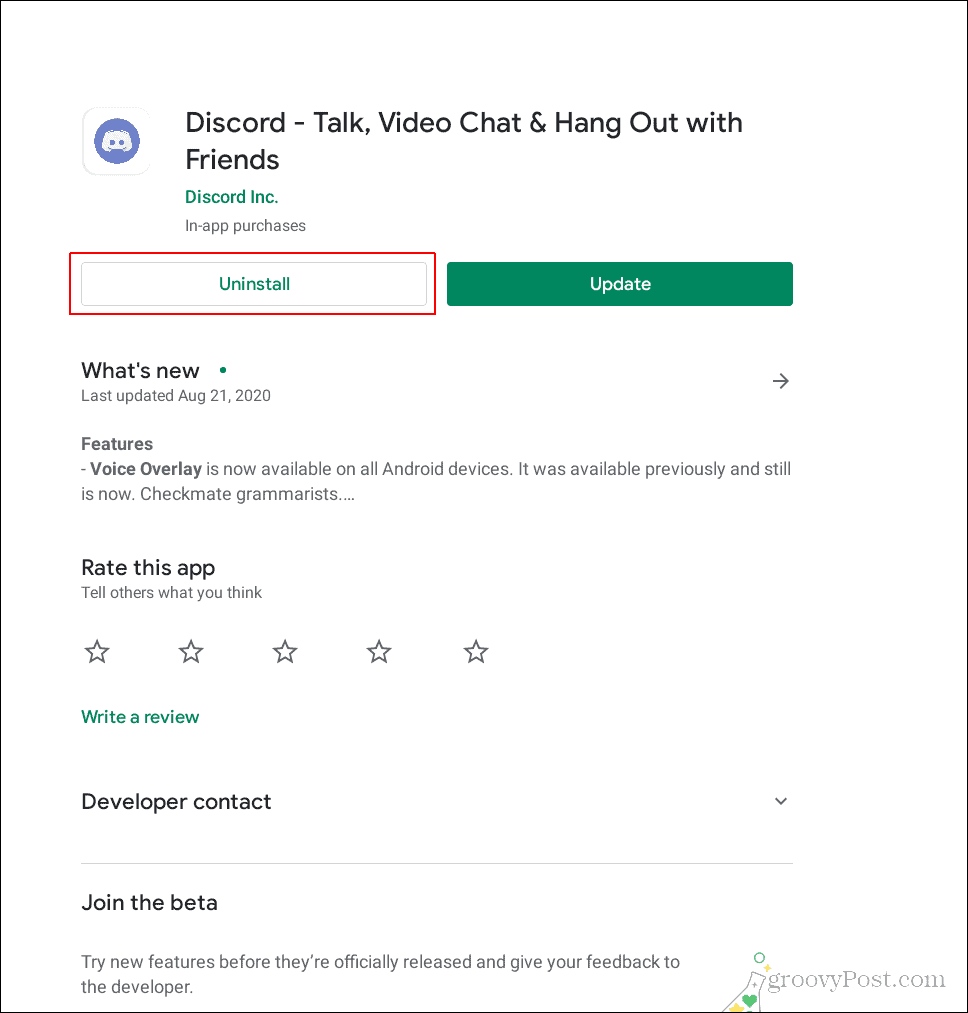
Der det står "avinstaller" for meg, skal det stå "installere" for deg
I dette tilfellet kan du også bare bruke Discord i nettleseren ettersom nettleseren ser bedre ut på Chromebooken enn den faktiske applikasjonen gjør. Det går som om du bruker Discord på en vanlig bærbar datamaskin hvis du bruker nettleseralternativet, og det er akkurat som å navigere i Discord hvis du brukte en vanlig PC.
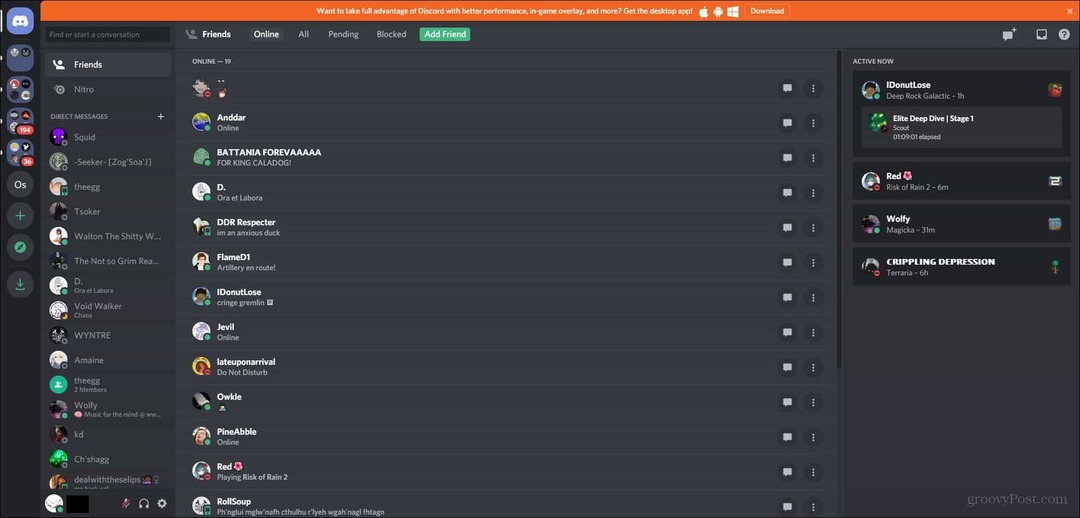
Slik ser nettleserversjonen ut
I de neste avsnittene vil jeg vise deg hvordan du navigerer i selve Discord-applikasjonen som Google Play-butikken tilbyr. Det er litt vanskelig å bruke, men det er hyggelig å ha den faktiske applikasjonen i stedet for bare å bruke tjenesten i nettleseren.
Navigere i Discord på Chromebook
Når du først åpner applikasjonen, til venstre bør du se serverlisten og vennealternativet ditt helt øverst. Denne menyen i dette programmet lukkes når du aktivt chatter på en bestemt kanal.
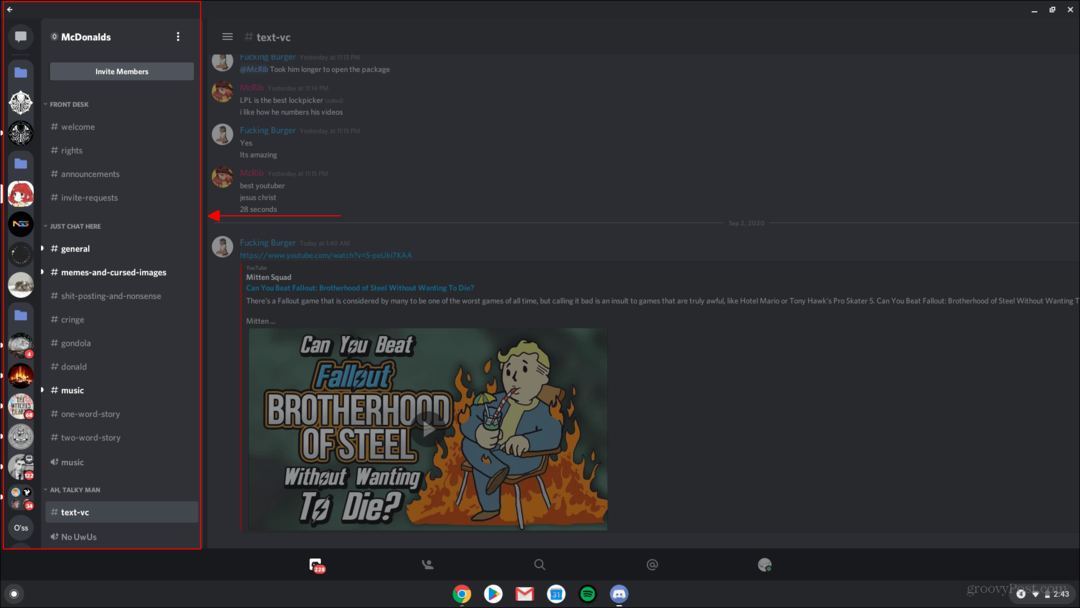
Når du vil skrive inn en kanal, må du åpne menyen til venstre og navigere til kanalen eller serveren du vil bruke. Hver gang du vil bytte kanal, må du åpne denne menyen på nytt.
For å gå ut av menyen, er alt du trenger å gjøre å klikke til høyre for menyen, og den skal lukkes og vise gjeldende kanal du har valgt.
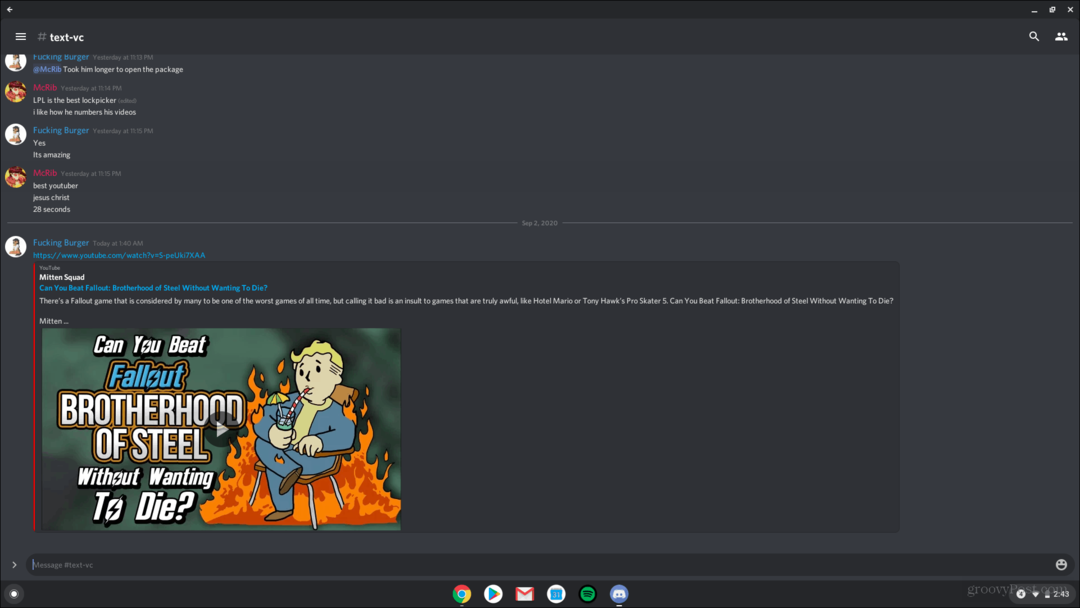
Venstre meny skal lukkes slik når du klikker deg inn i chatten du er på for øyeblikket
Å bli med på talekanaler ved hjelp av dette programmet er litt vanskelig. Først vil du finne stemmekanalen du vil bli med. Når du klikker på den, vises et lite vindu helt nederst. For å se sammenføyningsknappen, må du bla oppover med markøren i bunnmenyen. Helt nederst, bør du se bli med på kanalen med en annen kameraknapp ved siden av. For å ringe, velg bare bli med på stemmen knapp. For å bli med kameraet ditt, velg knappen med videokameraikonet.
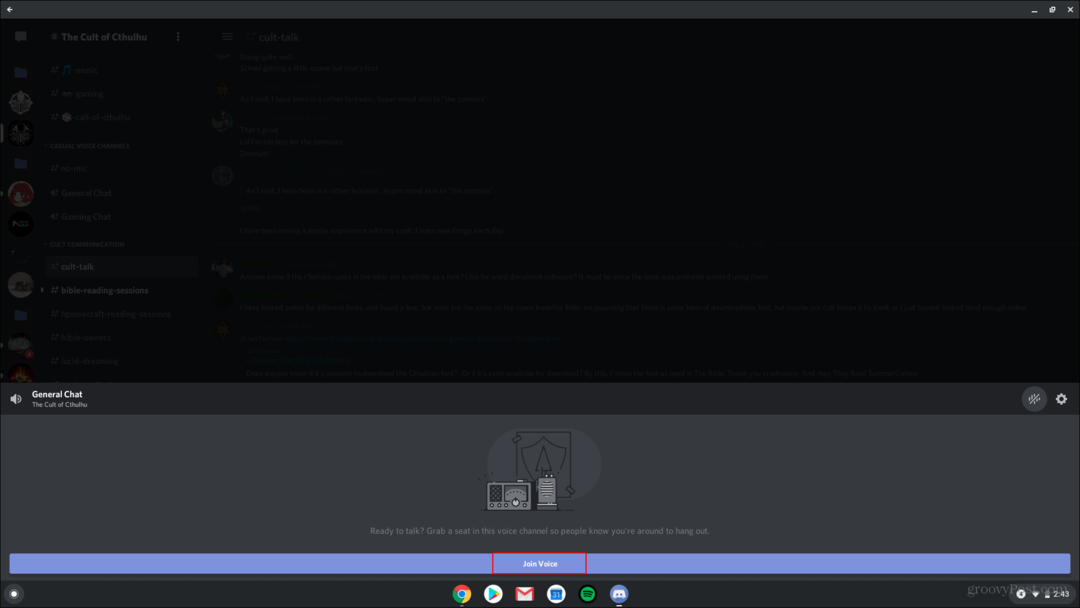
Videokameraikonet vises ikke her. Vanligvis vil det være helt til høyre ved siden av knappen som sier Join Voice
For å få tilgang til direktemeldingene dine, vil du gå tilbake til lokalmenyen til venstre for applikasjonen. Her vil du gå til toppen av denne menyen og velge knappen som ser ut som en chatboble. Her får du tilgang til alle direktemeldingene og vennelisten din.
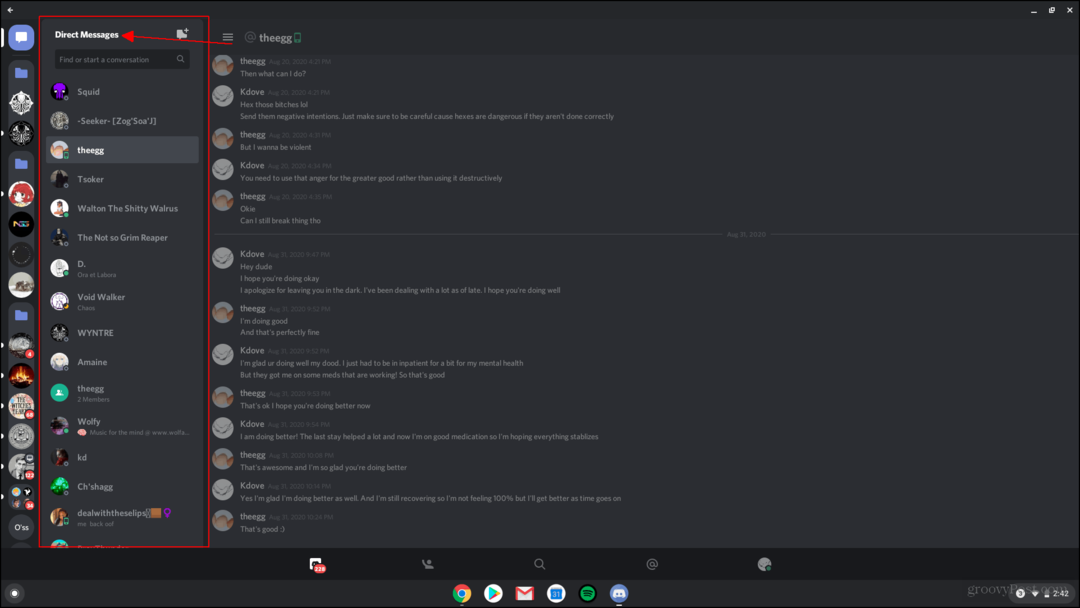
Konklusjon
Det er mange flere ting vi kan dekke når det gjelder søknaden. Men dette skal gi deg en kort forståelse av det. Applikasjonen vi dekker i denne artikkelen er hovedsakelig ment for mobile enheter i stedet for Chromebook-enheter. Chromebook har imidlertid muligheten til å kjøre Discord-appen. Personlig vil jeg anbefale å bruke nettleserversjonen av Discord når du bruker Chromebook.
Hvis du bestemmer deg for å bruke Discord-applikasjonen som finnes i Google Play-butikken på Chromebooken din, håper jeg denne artikkelen gir deg litt forståelse for hvordan du navigerer gjennom den. Discord er en flott plattform for å møte nye mennesker og samle vennegrupper online. Så jeg anbefaler på det sterkeste å bruke den og teste den ut. Du kan sjekke ut de andre artiklene mine her og her som dekker mer inngående om hvordan du bruker Discord og hvordan du bruker ressursene Discord gir. Ha det gøy!
Hva er personlig kapital? 2019 gjennomgang inkludert hvordan vi bruker den til å håndtere penger
Enten du først starter med å investere eller er en erfaren trader, har Personal Capital noe for enhver smak. Her er en titt på ...